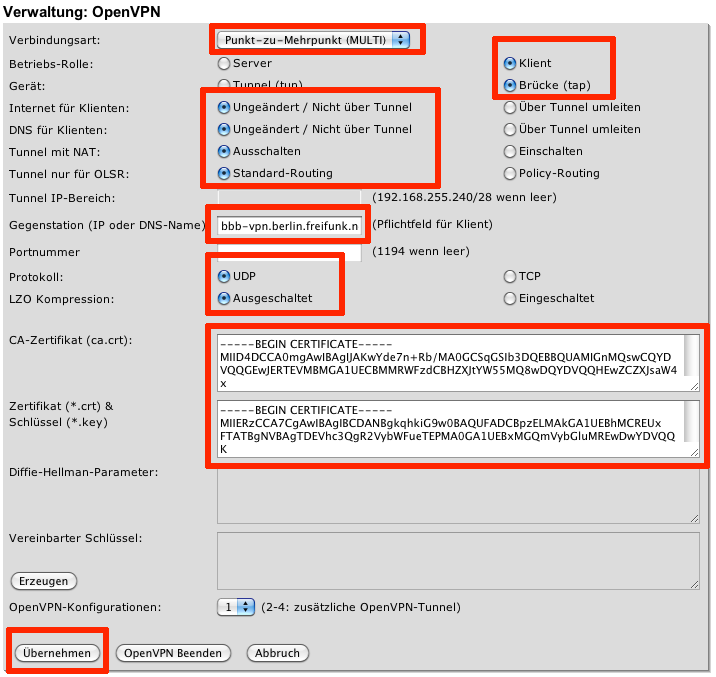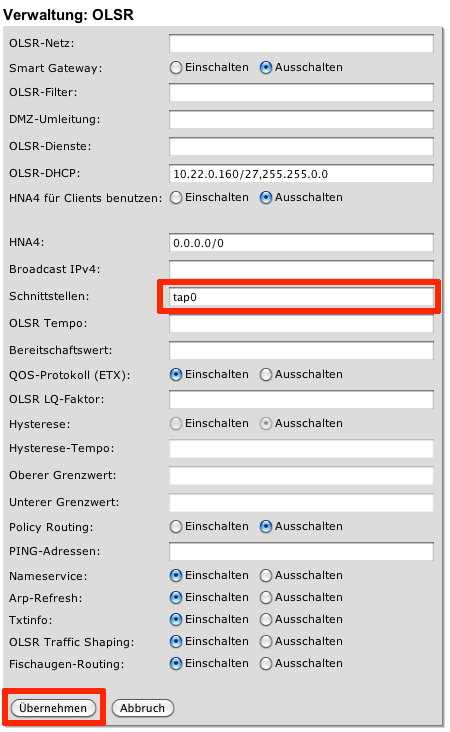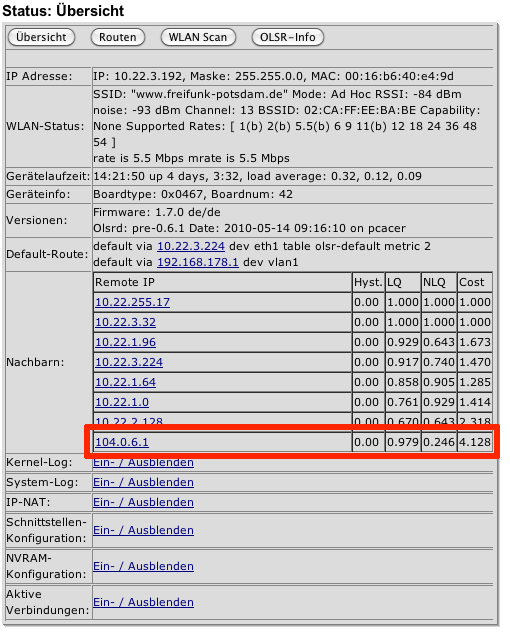IC-VPN
Wenn Dein Router keine Funkverbindung zur großen Wolke hat, kannst Du ihn via VPN an die Wolke anbinden.
Vorbereitungen
- Der abgesetzte Router hat natuerlich Internet (per DSL)
- besorg Dir einen dyndns-Account und richte das auf Deinem Router ein.
- Schick uns eine E-Mail mit folgenden Daten:
- IP-Adresse des Routers (10.22.xx.yy)
- dyndns-Nanme, z.B. "blurbs.dyndns.com",
- Du bekommst von uns ein VPN-Schlüsselpaar und eine OpenVPN-Konfig-Datei
IC-VPN einrichten
Falls noch nicht geschehen, update Deinen Router auf Firmware 1.7.1 oder neuer.
Installiere entweder das Paket freifunk-openvpn-de (ipkg install freifunk-openvpn-de, oder installiere gleich das Firmware-Image openwrt-freifunk-1.7.1-de-full.trx - dort ist openvpn gleich enthalten.
Unter Admin->OpenVPN. folgendes einstellen:
- Verbindungsart: Punkt-zu-Mehrpunkt
- Betriebs-Rolle: Client
- Gerät: Brücke (tap)
- 2*nicht uber tunnel
- Gegenstation: bbb-vpn.berlin.freifunk.net (77.87.48.7)
- Protokoll: UDP
- LZO Kompression: LZO aus
- CA-Zertifikat (ca.crt): den Inhalt der Datei "bbb-vpn-ca.crt":
-----BEGIN CERTIFICATE-----
MIID4DCCA0mgAwIBAgIJAKwYde7n+Rb/MA0GCSqGSIb3DQEBBQUAMIGnMQswCQYD VQQGEwJERTEVMBMGA1UECBMMRWFzdCBHZXJtYW55MQ8wDQYDVQQHEwZCZXJsaW4x ETAPBgNVBAoTCEZyZWlmdW5rMScwJQYDVQQLEx5JbmRpdmlkdWFsIE5ldHdvcmsg QmVybGluIGUuVi4xFDASBgNVBAMTC0ZyZWlmdW5rIENBMR4wHAYJKoZIhvcNAQkB Fg9zdmVuLW9sYUBnbXguZGUwHhcNMTAwNjAzMDk0NjQ0WhcNMjAwNTMxMDk0NjQ0 WjCBpzELMAkGA1UEBhMCREUxFTATBgNVBAgTDEVhc3QgR2VybWFueTEPMA0GA1UE BxMGQmVybGluMREwDwYDVQQKEwhGcmVpZnVuazEnMCUGA1UECxMeSW5kaXZpZHVh bCBOZXR3b3JrIEJlcmxpbiBlLlYuMRQwEgYDVQQDEwtGcmVpZnVuayBDQTEeMBwG CSqGSIb3DQEJARYPc3Zlbi1vbGFAZ214LmRlMIGfMA0GCSqGSIb3DQEBAQUAA4GN ADCBiQKBgQCjtNdoDfWmq/8jkRW+WHrY1XB79wXrfQT3kIVaNH2lRc0ywnaG/3Yp 6DvraS6THrnOyr6/30sPT66q65+HYok8s5PaPdiFzU51LXqkZxErZvOGcyfmTpa0 6A6gEBvRJQtMrAifTKgbvr1f8E6UIAPdKg4jfN/oxjypQo+BeX33uQIDAQABo4IB EDCCAQwwHQYDVR0OBBYEFFCyjm87hBGJOYZB1pOMDtWzFF4TMIHcBgNVHSMEgdQw gdGAFFCyjm87hBGJOYZB1pOMDtWzFF4ToYGtpIGqMIGnMQswCQYDVQQGEwJERTEV MBMGA1UECBMMRWFzdCBHZXJtYW55MQ8wDQYDVQQHEwZCZXJsaW4xETAPBgNVBAoT CEZyZWlmdW5rMScwJQYDVQQLEx5JbmRpdmlkdWFsIE5ldHdvcmsgQmVybGluIGUu Vi4xFDASBgNVBAMTC0ZyZWlmdW5rIENBMR4wHAYJKoZIhvcNAQkBFg9zdmVuLW9s YUBnbXguZGWCCQCsGHXu5/kW/zAMBgNVHRMEBTADAQH/MA0GCSqGSIb3DQEBBQUA A4GBAHsKYm3TPhIkERnpZeNukJpX7oi8Jqa7J9vxGXzN9dEmrYD7N31b88t/LZ+i 4Ii8Qa1ELqTo+djG9XCaOYq4RPMWKjQsXDp8+FqlJHLma86+Qu1PG3haYSTrrzuy mT+9uakoIZsNlQtGviq5pE0wgM9nZwxsvv4ZkRb2T6CUwxx6 -----END CERTIFICATE-----
- In das Feld "Zertifikat (*.crt) & Schlüssel (*.key)": den Inhalt der Dateien *.crt und *.key hintereinander reinkopieren.
Unter Admin -> OLSR
- Schnittstellen: tap0
Dann den Router rebooten.
IC-VPN testen
Wenn alles geklappt hat, siehst Du nach dem Reboot auf der Statusseite den Nachbarn 104.0.6.1 mit ETX ~4: